نویسنده:
Frank Hunt
تاریخ ایجاد:
18 مارس 2021
تاریخ به روزرسانی:
1 جولای 2024
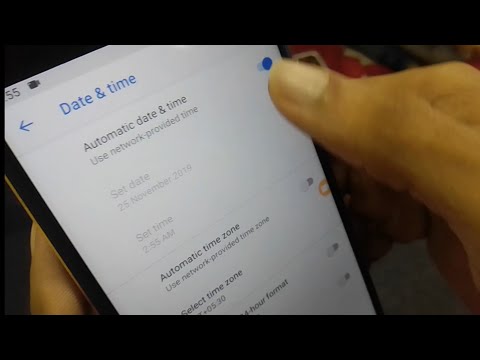
محتوا
این wikiHow به شما می آموزد که چگونه تاریخ و زمان را در تلفن Android خود تغییر دهید.
گام برداشتن
 تنظیمات Android خود را باز کنید. از بالای صفحه به پایین بکشید و سپس روی چرخ دنده "تنظیمات" ضربه بزنید
تنظیمات Android خود را باز کنید. از بالای صفحه به پایین بکشید و سپس روی چرخ دنده "تنظیمات" ضربه بزنید  به پایین بروید و کلیک کنید سیستم. این گزینه در پایین صفحه تنظیمات قرار دارد.
به پایین بروید و کلیک کنید سیستم. این گزینه در پایین صفحه تنظیمات قرار دارد. - در Samsung Galaxy ، به پایین پیمایش کنید و ضربه بزنید مدیریت عمومی.
 روی ضربه بزنید زمان قرار. این را می توانید در بالای صفحه سیستم پیدا کنید.
روی ضربه بزنید زمان قرار. این را می توانید در بالای صفحه سیستم پیدا کنید. - روی ضربه بزنید تاریخ و زمان در کهکشان سامسونگ.
 روی کلید آبی "تاریخ و زمان خودکار" ضربه بزنید. با انجام این کار تنظیم خودکار تاریخ و زمان غیرفعال می شود بنابراین می توانید هم زمان و هم تاریخ را به صورت دستی تنظیم کنید.
روی کلید آبی "تاریخ و زمان خودکار" ضربه بزنید. با انجام این کار تنظیم خودکار تاریخ و زمان غیرفعال می شود بنابراین می توانید هم زمان و هم تاریخ را به صورت دستی تنظیم کنید. - اگر این کلید خاکستری باشد ، تنظیم خودکار تاریخ و زمان از قبل غیرفعال شده است.
- برای روشن کردن تنظیم تاریخ و زمان خودکار برای اطمینان از اینکه Android همیشه زمان و تاریخ صحیحی را نشان می دهد ، روی کلید خاکستری "تاریخ و زمان خودکار" ضربه بزنید.
 روی ضربه بزنید تاریخ را تعیین کنید. این را می توان در وسط صفحه تاریخ و زمان یافت. با این کار تقویمی باز می شود.
روی ضربه بزنید تاریخ را تعیین کنید. این را می توان در وسط صفحه تاریخ و زمان یافت. با این کار تقویمی باز می شود.  تاریخ را انتخاب کنید. به روزی که می خواهید Android خود را تنظیم کنید بروید ، روی آن ضربه بزنید ، سپس ضربه بزنید صرفه جویی.
تاریخ را انتخاب کنید. به روزی که می خواهید Android خود را تنظیم کنید بروید ، روی آن ضربه بزنید ، سپس ضربه بزنید صرفه جویی. - در Samsung Galaxy ، روی ضربه بزنید آماده بجای صرفه جویی.
 روی ضربه بزنید زمان تنظیم. این را می توانید در زیر گزینه پیدا کنید تاریخ را تعیین کنید در صفحه.
روی ضربه بزنید زمان تنظیم. این را می توانید در زیر گزینه پیدا کنید تاریخ را تعیین کنید در صفحه.  زمان را انتخاب کنید. ساعت را به زمانی که می خواهید تنظیم کنید (از جمله اینکه در صورت استفاده از ساعت 24 ساعته در حال حاضر AM است یا PM) ، سپس ضربه بزنید صرفه جویی.
زمان را انتخاب کنید. ساعت را به زمانی که می خواهید تنظیم کنید (از جمله اینکه در صورت استفاده از ساعت 24 ساعته در حال حاضر AM است یا PM) ، سپس ضربه بزنید صرفه جویی. - در Samsung Galaxy ، اینجا را نیز لمس می کنید آماده.
 در صورت لزوم ، یک منطقه زمانی را انتخاب کنید. برای انتخاب منطقه زمانی متفاوت با منطقه زمانی فعلی - یا اگر منطقه زمانی فعلی شما نادرست است - روی ضربه بزنید منطقه زمانی را انتخاب کنید و منطقه زمانی را که می خواهید برای تاریخ و زمان خود استفاده کنید انتخاب کنید.
در صورت لزوم ، یک منطقه زمانی را انتخاب کنید. برای انتخاب منطقه زمانی متفاوت با منطقه زمانی فعلی - یا اگر منطقه زمانی فعلی شما نادرست است - روی ضربه بزنید منطقه زمانی را انتخاب کنید و منطقه زمانی را که می خواهید برای تاریخ و زمان خود استفاده کنید انتخاب کنید. - انتخاب یک منطقه زمانی جدید ممکن است تاریخ و زمان تنظیم شده قبلی را دوباره بنویسد.
- اگر تنظیم تاریخ و زمان خودکار را روشن کرده باشید ، هنگام انتخاب منطقه زمانی جدید ، تاریخ و زمان شما به طور خودکار به روز می شود.
 قالب زمان 24 ساعته را فعال کنید. اگر می خواهید زمان خود را در قالب 24 ساعته نمایش دهید (به عنوان مثال 3:00 بعد از ظهر برای 3:00 بعد از ظهر ، 9:00 صبح برای 9:00 صبح) ، می توانید این تنظیم را با کشیدن کلید خاکستری به درست در "استفاده از قالب 24 ساعته".
قالب زمان 24 ساعته را فعال کنید. اگر می خواهید زمان خود را در قالب 24 ساعته نمایش دهید (به عنوان مثال 3:00 بعد از ظهر برای 3:00 بعد از ظهر ، 9:00 صبح برای 9:00 صبح) ، می توانید این تنظیم را با کشیدن کلید خاکستری به درست در "استفاده از قالب 24 ساعته". - اگر قالب زمان 24 ساعته در حال حاضر روشن است و می خواهید آن را خاموش کنید ، روی کلید آبی در سمت راست عنوان "استفاده از قالب 24 ساعته" ضربه بزنید.
نکات
- اگر Android Pixel دارید ، می توانید با باز کردن برنامه ساعت ، از منوی کشویی در ⋮ و ضربه بزنید تنظیمات ضربه زدن.
هشدار
- اگر تاریخ را بیش از چند روز قبل تنظیم کنید ، گاهی اوقات ممکن است به روزرسانی ها و برنامه ها کار نکنند.



